用移动端阿里钉钉请假操作步骤与撤销请假单方法
1、打开钉钉办公工具,在默认的窗口中下方会有如下几个按钮:消息、DING、工作、联系人、我的,五个按钮,可根据各自的所需进行操作。
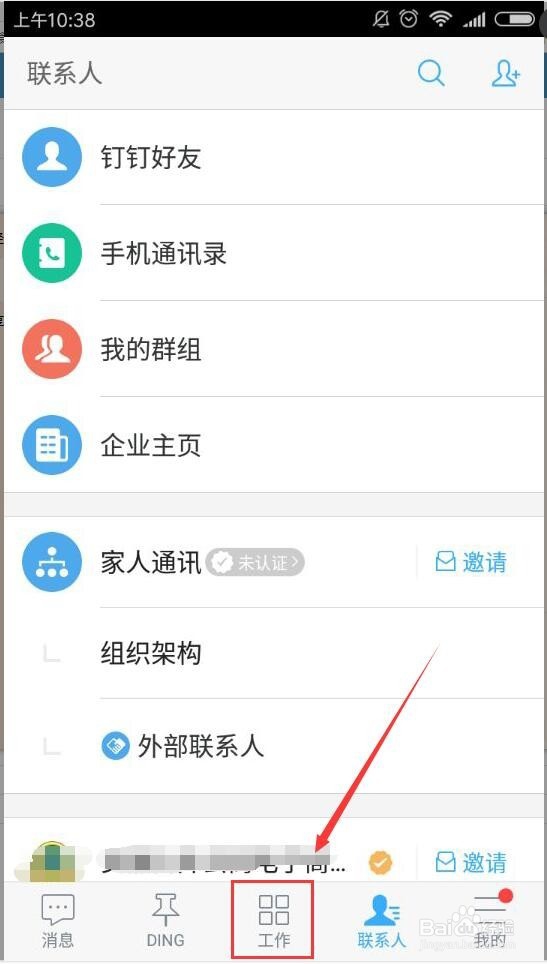
2、如下界面是点击“工作”按钮打开的,在此窗口上方会有:主管请假单、请假两个按钮,按照个人的级别选择相应的按钮进行请假操作。
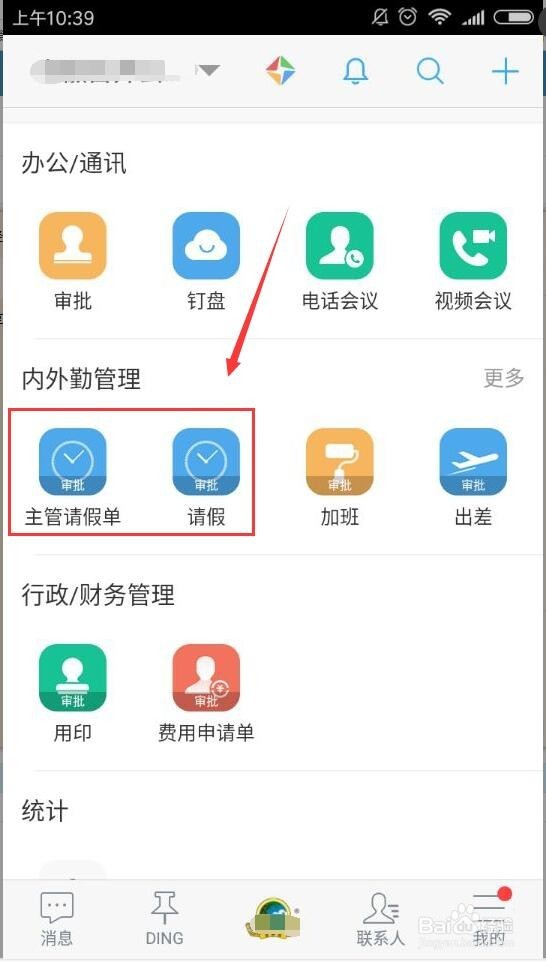
3、如下点击的是“主管请假单”按钮,打开如下填写界面,按照提示进行选择类型、时间、事由以及相关的信息描述,附近添加、审核人等明细信息,建议尽量完整一些。
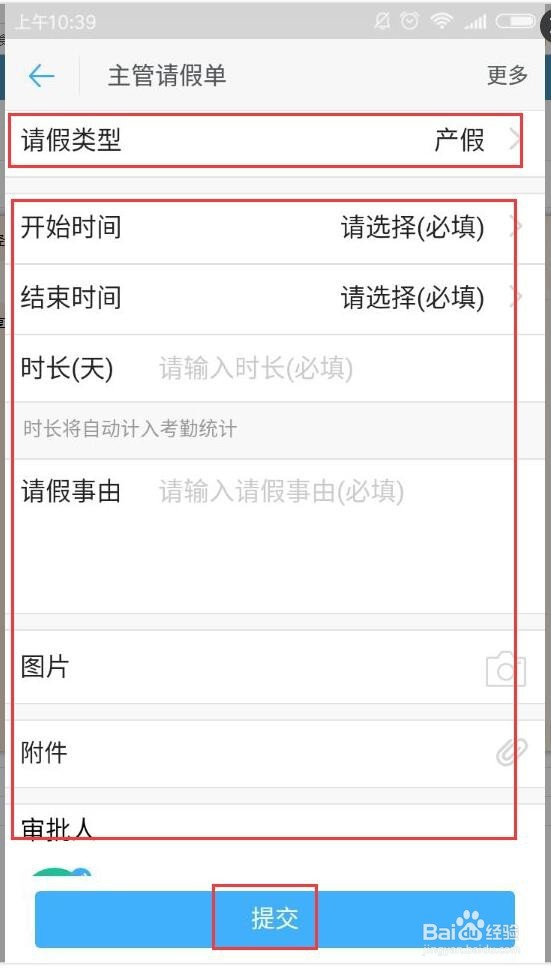
4、拉动窗口向下,可以看到下方窗口还会有相关的信息需要填写,完成后再点击下方的“提交”按钮进行提交请假单的申请操作。
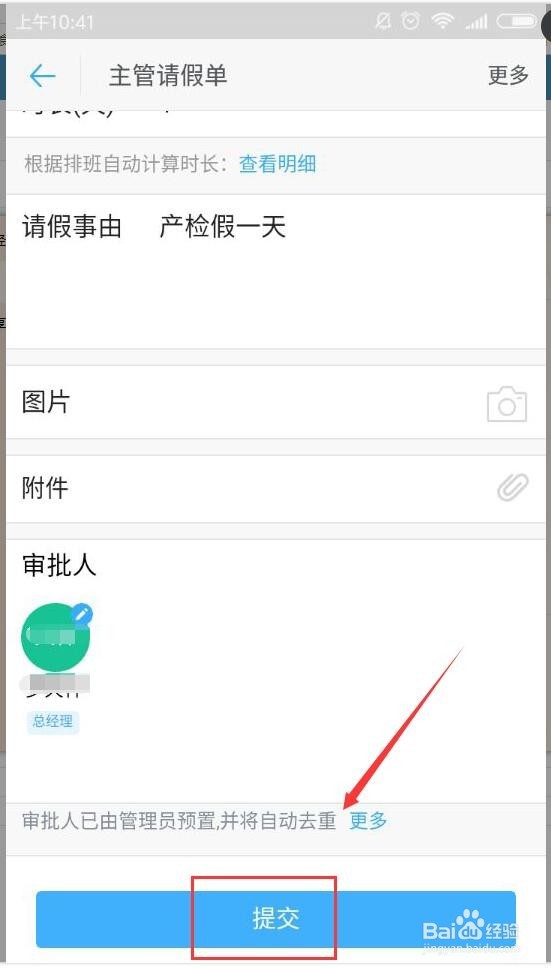
5、提交成功后,这时会直接打开如下页面,在此页面可以看到刚刚提交的请假单明细,若是对请假单有什么疑问或是错误信息填写的话,可以直接点击下方的“撤销”按钮。
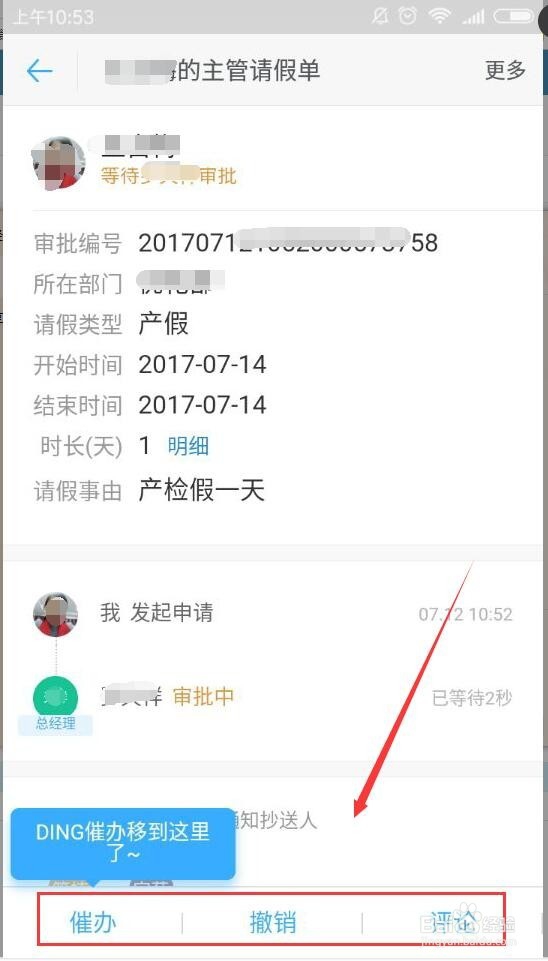
6、若是在提交成功后,页面关闭时对于刚刚请假单中信息需要补充或是修改的,这时可以回到刚刚请假的页面,在右上角找到亲点击“审核”按钮进行撤销操作。
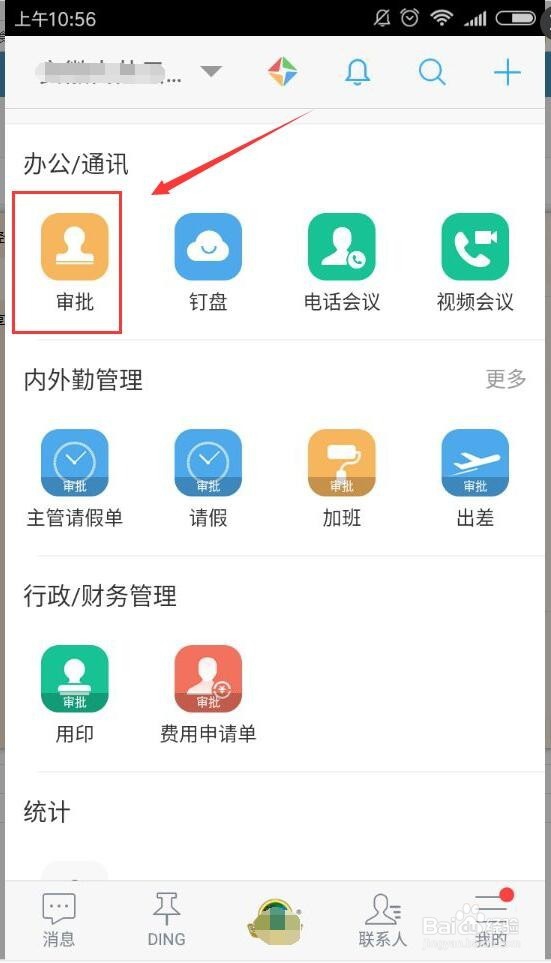
7、点击“撤销”按钮后,直接进入如下页面,在此窗口中找到并点击“我发起的”按钮进行查找刚刚申请的请假单。
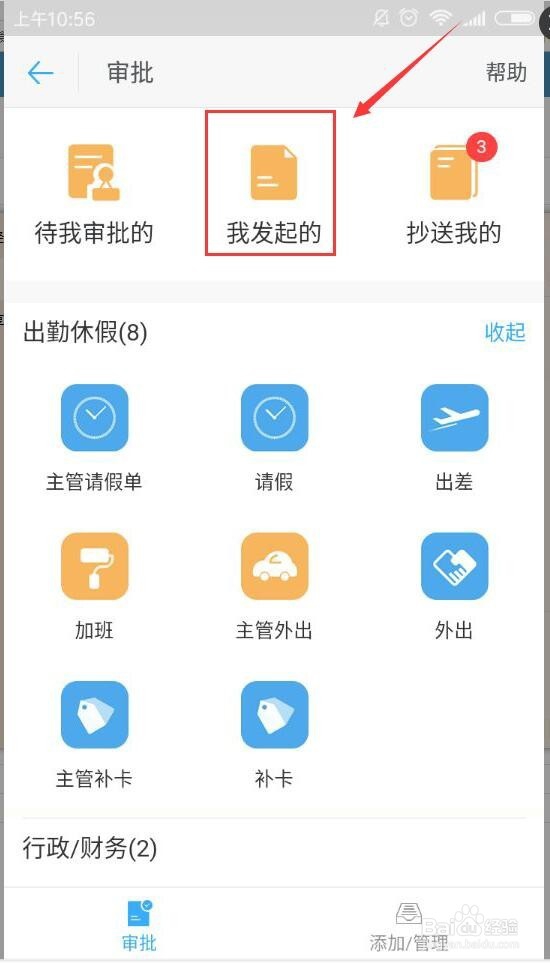
8、若是有未撤销的,这时打开窗口直接能看到相关的请假明细提示信息,直接点击此条信息进入页面进行操作。
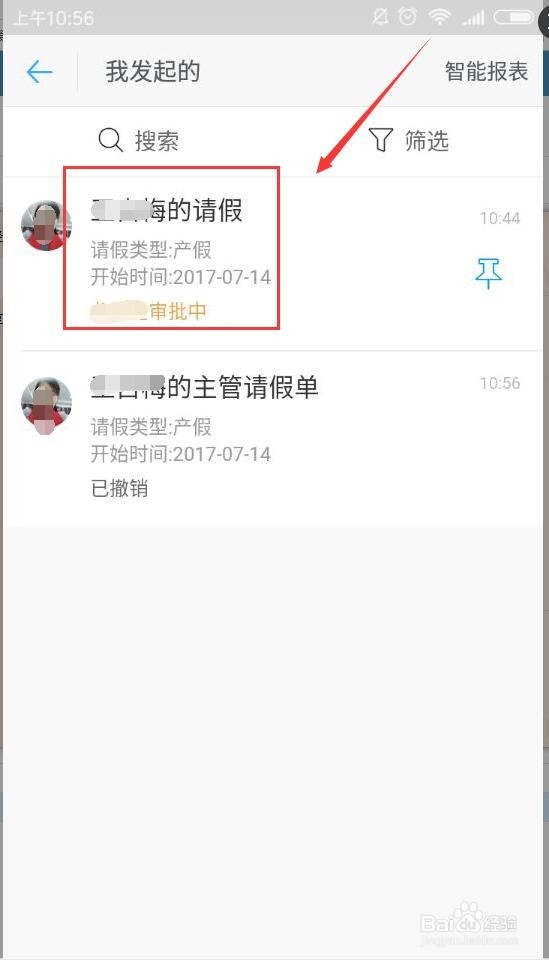
9、点击后直接打开在请假单提交成功的页面,如下图;按照提示可以直接点击下方的“撤销”按钮,若是想要审核上快速审核,这时也可以直接点击下方的“催办”按钮进行提醒催办操作。
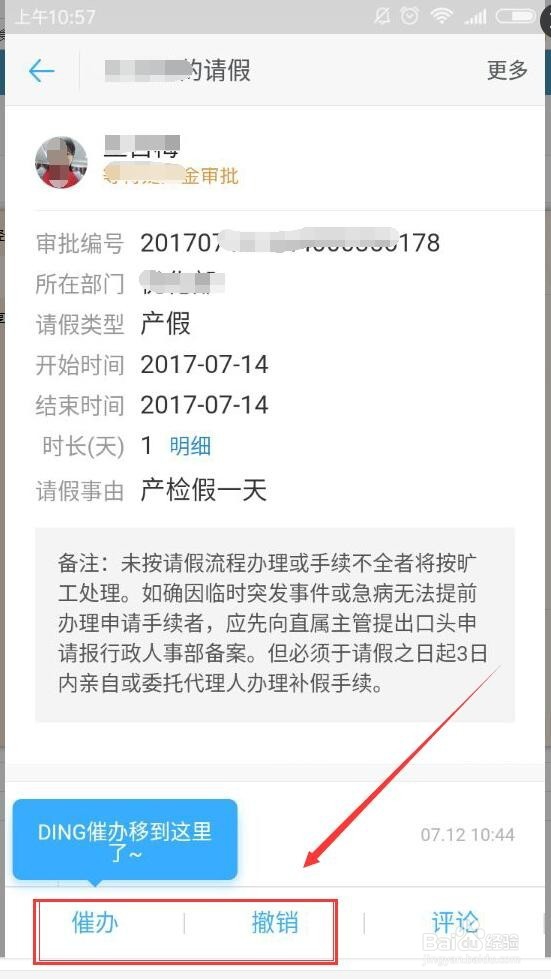
10、若是点击了“撤销”按钮,这时会弹出一个小窗口,直接点击窗口中的“确定”按钮即可进行撤销刚刚申请的请假信息。
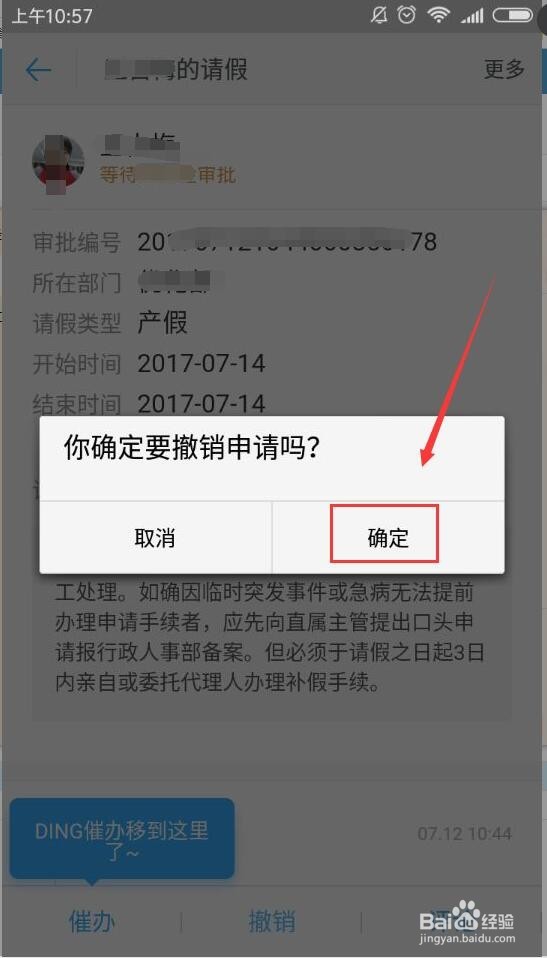
声明:本网站引用、摘录或转载内容仅供网站访问者交流或参考,不代表本站立场,如存在版权或非法内容,请联系站长删除,联系邮箱:site.kefu@qq.com。
阅读量:109
阅读量:118
阅读量:62
阅读量:32
阅读量:76